冷場館女僕長

   

 一位興趣使然的伺服主 一位興趣使然的伺服主

級別: 特約版主 
版區: CS教學區
 x201 x201
 x479 x479
|
分享:




 ▼
▼




 x1
x1
|
很多款錄影軟件不知道用哪款才好?
電腦不給力,錄影片會頓頓嗎?
不如試試Source Recorder吧~
這是一款Source遊戲內置的錄影程式,
即是說CS:S、CS:GO、Gmod等等Source遊戲也可使用~-----------------------------------------------------------------------所需軟件:QuickTime
1.首先,在「選項」->「進階」裡,
把「啟用開發員命令列」打勾,令我們可以打開控制台

2.按「~」鍵來檢查一下是否已經開啟控制台
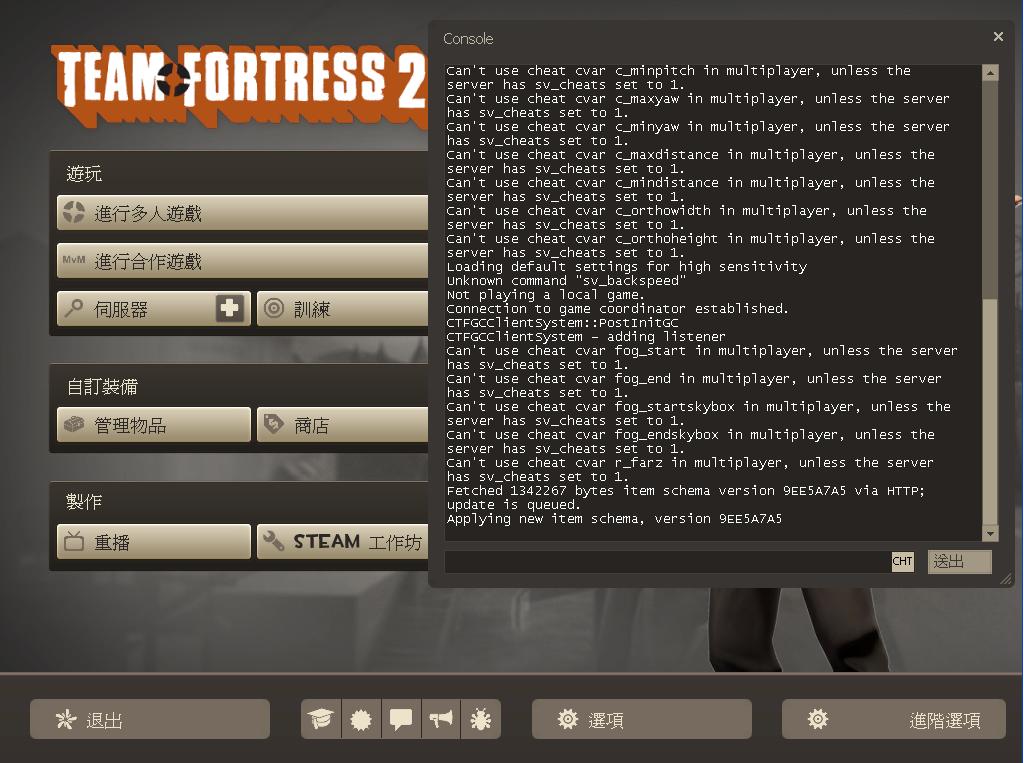
3.之後進入遊戲,
在控制台打上「record <demo名稱>」來錄製一個demo,
我就在此輸入「record playing」來錄製一個名叫playing的demo
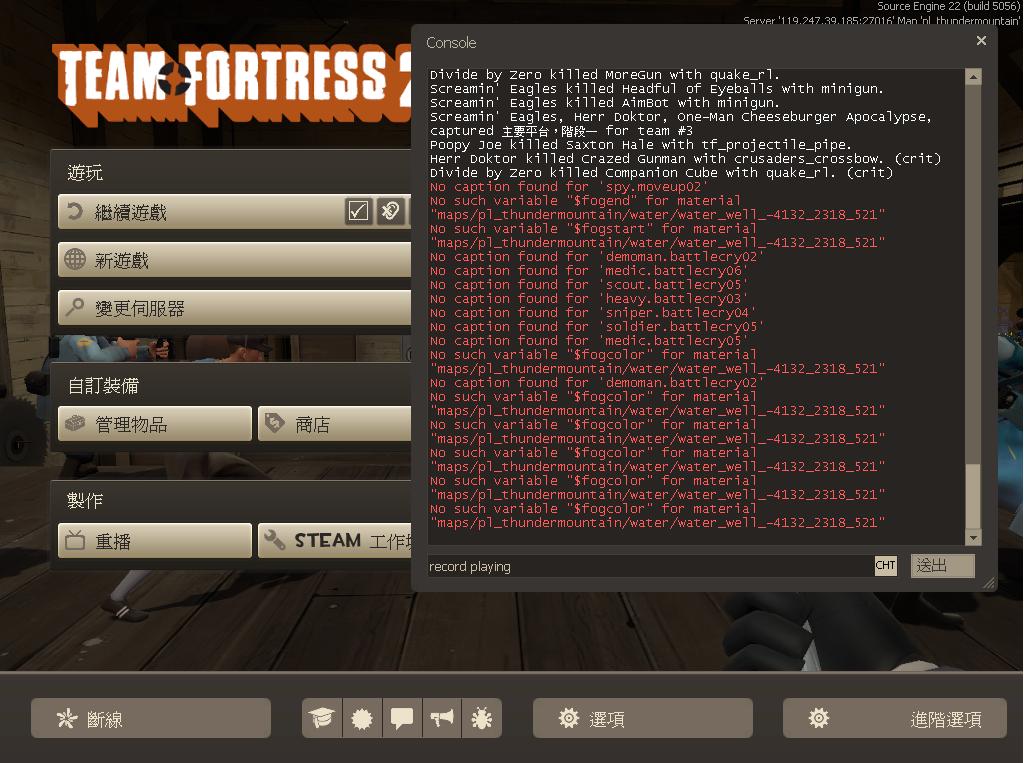
4.錄製完成後,在控制台打上「stop」來停止錄製demo
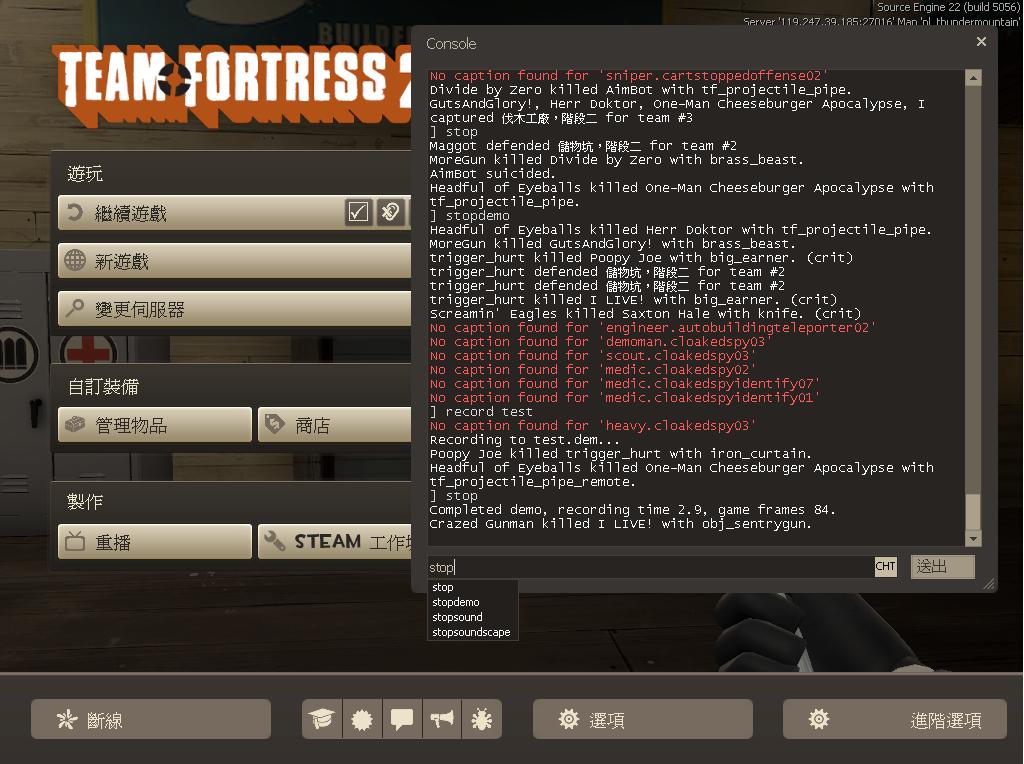
5.我們可以在tf資料夾看到我們所錄製的demo,現在我們就要把它錄成mp4檔
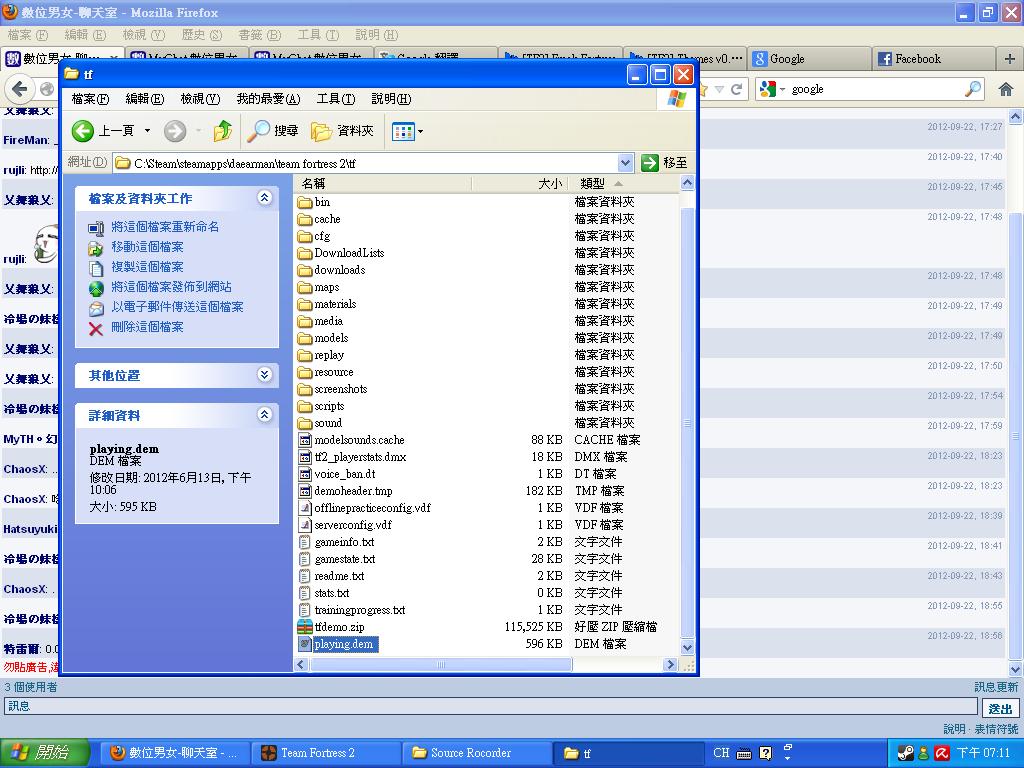
6.現在我們在控制台打上「startmovie <mp4名稱> h264」來錄製一個mp4檔,
我就在此輸入「startmovie abc h264」來準備錄製一個名叫abc的mp4檔
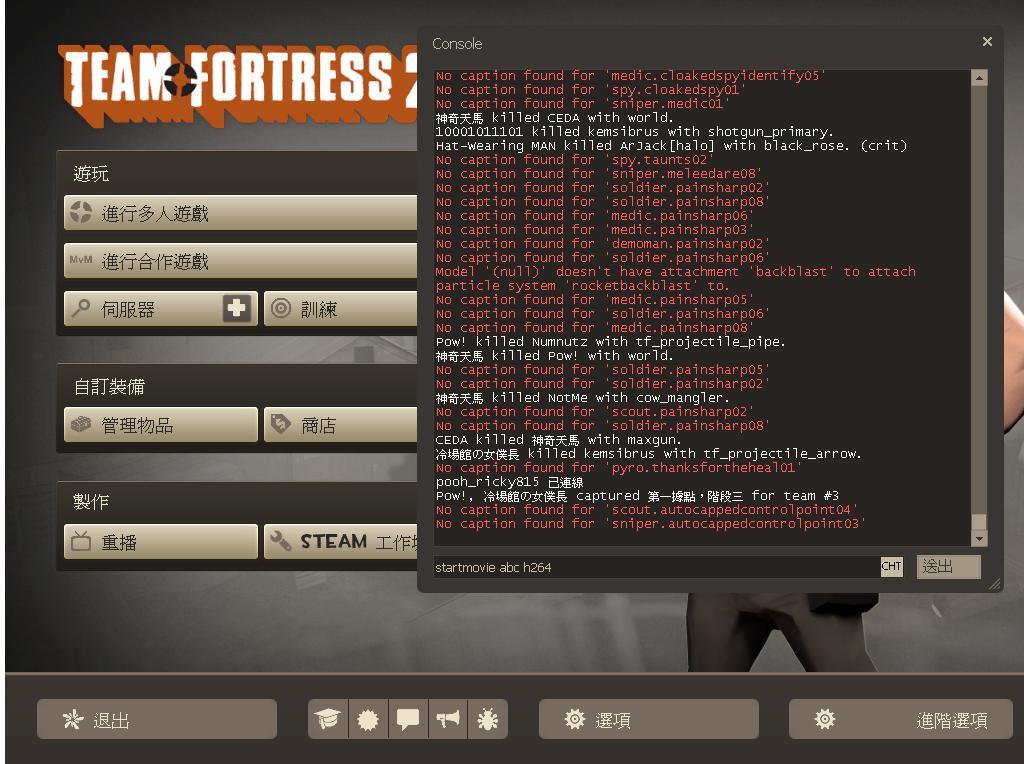
7. 之後在控制台打上「playdemo <demo名稱>」來播放我們剛才錄的demo,
當你看到你剛才的遊戲畫面,但畫面又頓又無聲音,這表示已經在錄製中!!!!
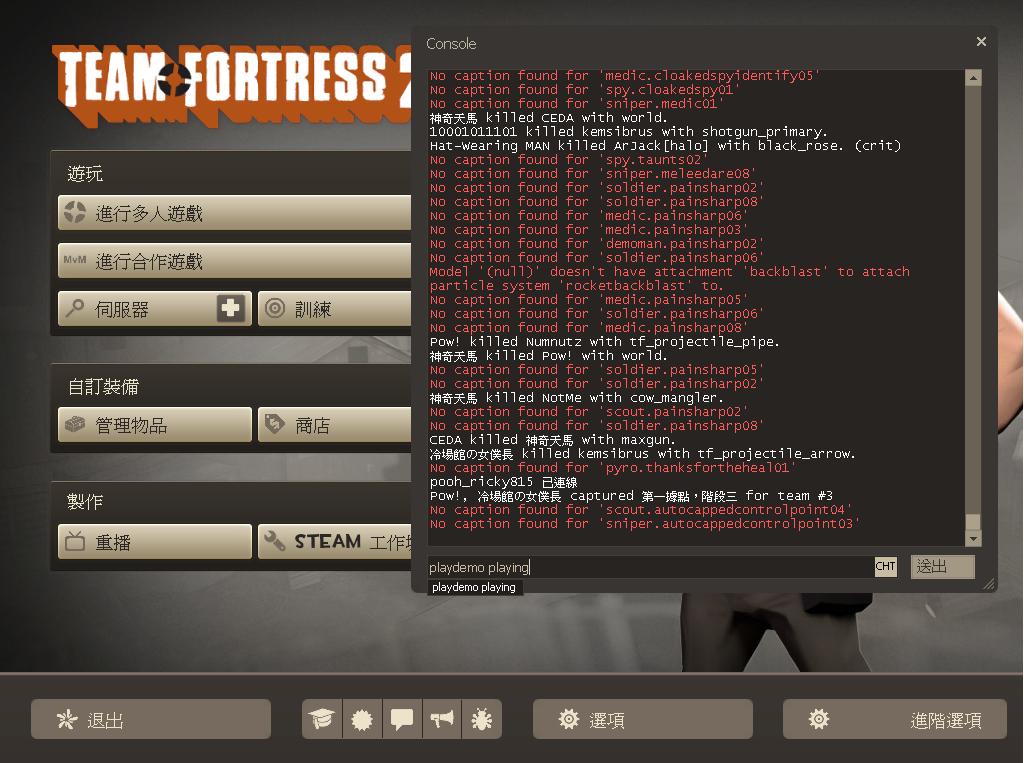
8.當錄製完成後,在控制台打上「endmovie」來停止錄製,
這時遊戲會當掉一會兒,這是因為正在輸出mp4檔~
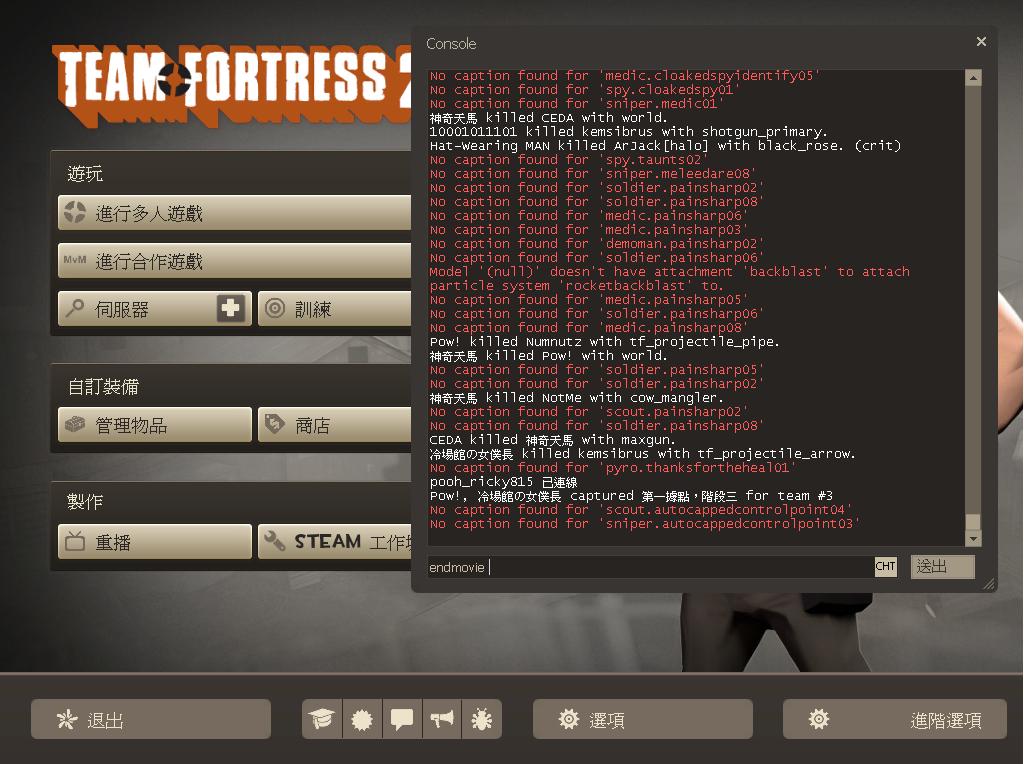
9. 完成後在tf資料夾看到我們所錄製的mp4檔~可以上傳到Youtube了~^^
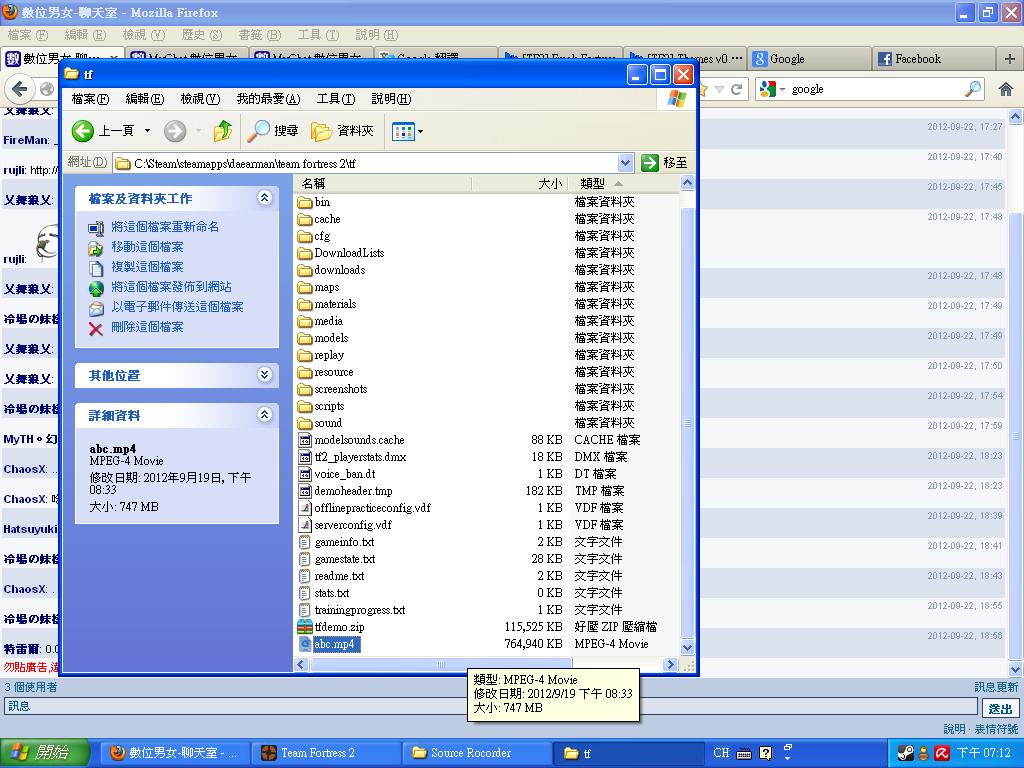 演示影片(無經任何修改、轉檔): 演示影片(無經任何修改、轉檔): 按這裡檢視影片,登入論壇可以直接觀看-----------------------------------------------------------------------這是上網找到的教學, 按這裡檢視影片,登入論壇可以直接觀看-----------------------------------------------------------------------這是上網找到的教學,
希望各位喜歡並對大家有幫助~^w^
[ 此文章被冷場館女僕長在2012-09-22 22:07重新編輯 ]
此文章被評分,最近評分記錄| 財富:150 (by Mazuli) | 理由: 發文獎勵+詳細獎勵~ | |
|
|
|












